Wordpress kamu bisa menjadi satu identitas tentang situs web kamu Sob, dengan membuat judul di Wordpress. Setelah Wordpress kamu terinstall, kamu bisa membuat judul yang otomatis ditambahkan ke pengaturan buat nantinya kamu tampilin di fronted.
Kalau kamu nantinya ingin merubah judul Wordpress, ada 4 cara yang bisa kamu ikuti seperti dibawah ini Sob.
Mengubah Site Title atau Judul Wordpress melalui Wordpress Customizer
Kamu bisa mengubah site title wordpress kamu melalui customizer ini ya Sob, selain itu juga bisa kamu gunakan untuk mengatur halaman wordpress.
1. Masuk ke Wordprees kamu dan klik ke Appearance lalu pilih Customize.
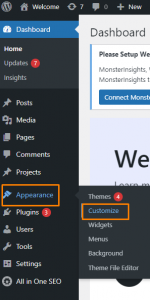
2. Pilih menu General Setting dan pilih menu Site Identity ya Sob untuk selanjutnya kamu edit tittle Wordpress kamu.
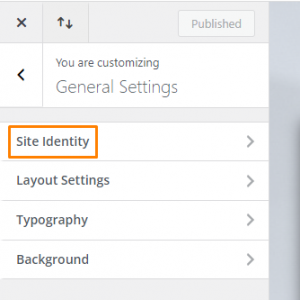
3. Klik pada kolom Site Title lalu kamu bisa mulai mengubah site title di wordpress kamu Sob.
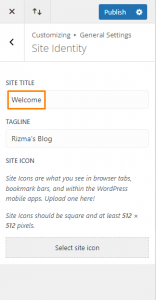
4. Setelah kamu berhasil mengubah site title wordpress kamu jangan lupa klik Publish Sob.
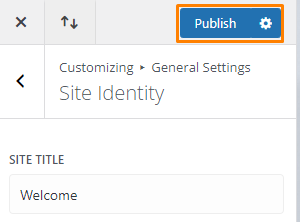
Mengubah Site Title Melalui Dashboard Wordpress
Untuk mengubah site title di wordpress kamu juga bisa pakai dengan metode yang kedua ini yaitu melalui dashboard yang ada di wordpress kamu ya.
- Pilih menu Setting lalu klik General.
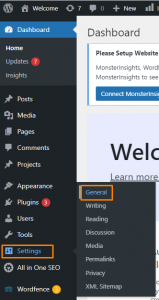
2. Kamu bisa langsung merubah site title wordpress kamu di kolom Site Title ya Sob.
3. Setelah menrubah site title wordpress kamu, jangan lupa klik Save Change untuk menyimpan semua perubahan yang telah kamu buat dan kam telah berhasil !
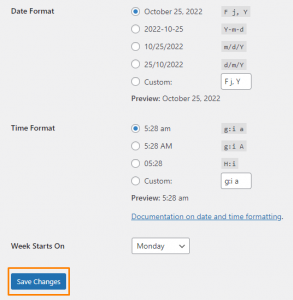
Mengubah Site Title Menggunakan Plugin di Hasil Pencarian
Metode ini tidak akan mengubah judul situs wordpress kamu, tetapi kamu masih bisa ya Sob membuat site title yang berbeda dengan site title yang ada di wordpress kamu melalui plugin Yoast SEO.
Pastikan kamu sudah menginstal dan mengaktifkan plugin ini di wordpress kamu Sob.
1. Pilih menu All in One SEO dan klik Search Appearance
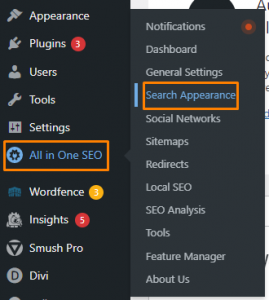
2. Masih dalam tab menu Global Setting, kamu bisa klik Edit your home page settings yang ada di bagian home page Sob!
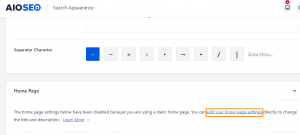
3. Selanjutnya akan muncul halaman untuk mengedit SEO wordpress kamu, pakai variabel judul yang sama dengan judul artikel, biar nantinya website kamu muncul di hasil pencarian Sob.
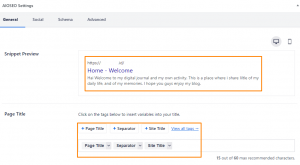
4. Yang terakhir kamu jangan lupa buat klik Update ya Sob, biar semua yang kamu kerjakan tadi berhasil nih
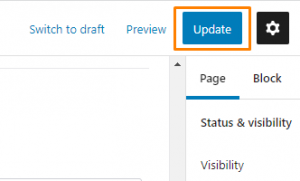
Mengubah Site Title Wordpress dengan Edit Database
Perlu kamu tahu nih Sob kalau sebenarnya Site Title wordpress ini tersimpan didalam database ya, kamu bisa pakai phpMyAdmin buat akses ke database kamu Sob.
1. Sekarang bisa login dulu ke phpMyAdmin kamu, klik Database yang digunakan dalam situs kamu, lalu klik wp_option dari bawah direktori database ini.
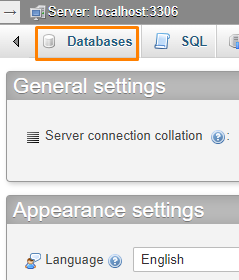
2. Klik wp_options yang ada dibawah direktori database tadi Sob. Wp_option ini berisi data URL dari website, nama dan deskripsi blog serta masih banyak lagi.
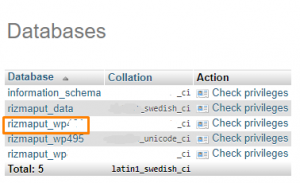
3. Terus kamu bisa klik Edit button.

4. Setelah diarahkan pada halam yang berisi Option Name atau bisa disebut nama blog dan Option_value, yang nantinya pada kolom Option_value bisa kamu isi sesuai dengan site title di Wordpress
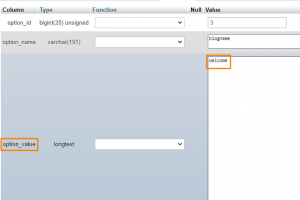
5. Pastikan kamu pilih Save pada dropdown phpMyAdmin untuk disimpan dan klik “Go” untuk menyimpan perubahan yang telah kamu lakukan ke database Wordpres.
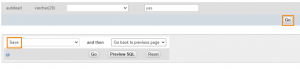
6. Kamu behasil Sob, sekarang Option_value buat nama blog kamu udah berubah dan jangan lupa selalu check dengan melihat site title di dashboard Wordpress.
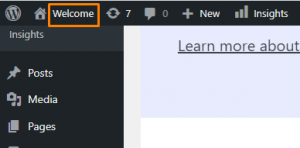
Gampang dan cepat kan Sob ? Kalau kamu masih kesulitan, bisa hubungi teman-teman di Jagoan Hosting untuk informasi lewat Live Chat dan Open Ticket ya Sob.

 Website Lebih Cepat dengan Hosting Unlimited | GRATIS OPTIMASI dan
Website Lebih Cepat dengan Hosting Unlimited | GRATIS OPTIMASI dan